Tumblrやってますか?
私のTwitterをフォローされている方はご存じかとは思いますが、Tanakmblrと題しまして種々雑多なネタをクリップしReblogしてはTwitterに流しております。
このTumblrネタがRetweetされたりfavして頂いたりすることが割合として多いので、「一体何がどのくらいアクセスされているのか?」ということを知るべく、
遅ればせながらGoogleAnalysticsでトラッキングするサイトにTumblrを加えてみました。思った以上に簡単だったので手順をご紹介しておきます。
■GoogleAnalysticsにサイトを登録
まずはGoogleAnalysticsにログイン。
Google アナリティクス | 公式ウェブサイト
ダッシュボードで「新しいプロファイルを追加」をクリック。
ブログなどを追加するのと同じやり方で必要項目を埋めていきます。
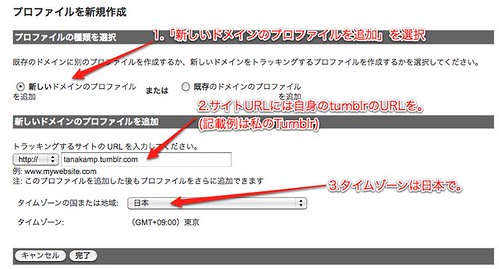
そして「完了」をクリックすると、トラッキングコードが確認できないメッセージが出ますがあせらずにページ下へいきましょう。
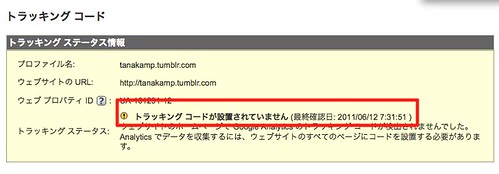
「2サイトにこのコードを貼り付けます」にあるコードを全てコピーしてください。

ここでひとまずGoogleAnalysticsからは離脱。
■コードをTumblrに埋め込む
次にTumblrのダッシュボードにアクセスしてください。
Tumblr
ログインして画面右上の歯車アイコンをクリック。
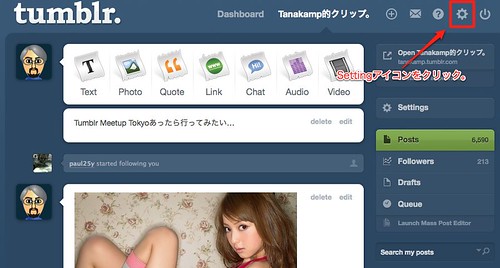
Customize your blogをクリック。
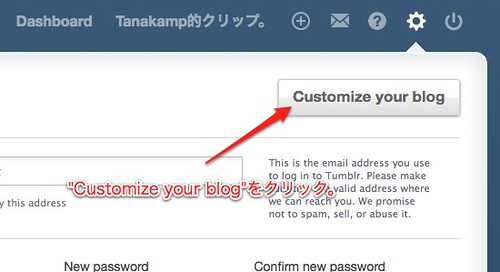
ご自身のTumblrカスタマイズ画面になりますので、画面左上の「Info」をクリック。
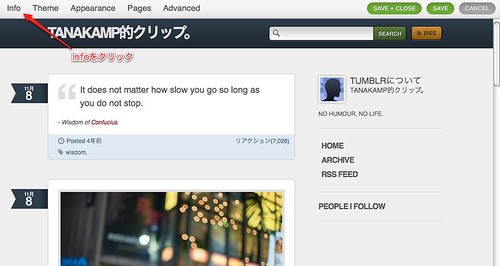
「Description」のフィールド部分に先ほどGoogleAnalysticでコピーしたコードを貼り付けてください。
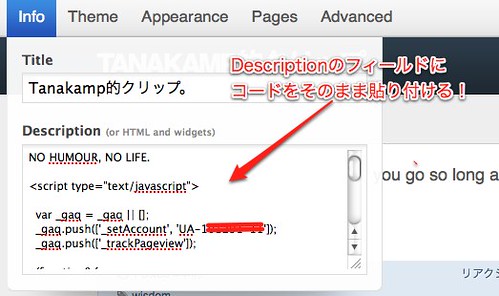
DescriptionはTumblrにアクセスしたときのサイドバーなどに表示する説明文を書くところですがこのコードが表示されることはありません。
コードを貼り付けたら画面右上の「SAVE+CLOSE」をクリックして画面を閉じます。
■GoogleAnalysticsでトラッキングステータスを確認。
再びGoogleAnalysticsに戻りダッシュボードから追加したTumblrのプロファイルの「編集」リンクをクリック。

トラッキングステータスを見ると「インストールされていません」となってはいますが、焦らずに「ステータスの確認」をクリック。
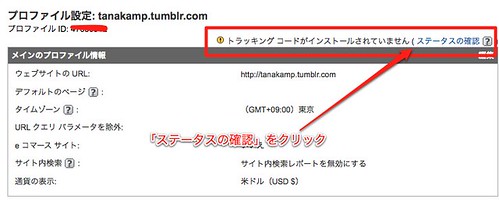
コードの貼り付けがうまくいっていればステータスが「データの待機中」になっているはずです。これであればOK!
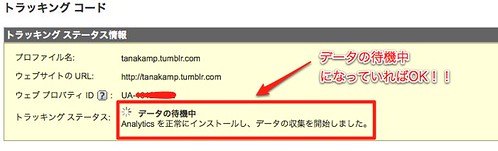
もしうまくいっていないようであれば、ちゃんとコードをコピーして貼り付けているかを確認してみてください。
実はこのブログよりもTumblrの方が実はPVが多いのではないかという畏れを抱いていましたが、これでいよいよその真相が明らかになるような気がします…。
あとがき
実はTumblrへのGoogleAnalystics導入はTumblrのダッシュボードを眺めていたときに簡単なやり方が流れてきたのを見てやってみました。
Tumblrもダッシュボードや設定画面のUIが若干変わっていたため、今の仕様に合わせて記事にしてみました。
先ほど設定したばかりなので明日以降のアクセス集計を見るのが楽しみです。



コメント